极速w7家庭普通版是初级用户喜爱的极速w7系统。统计显示很多用户日常都碰到了极速w7 64位旗舰oem系统用修复命令修复的实操问题。面对极速w7 64位旗舰oem系统用修复命令修复这样的小问题,我们该怎么动手解决呢?不经常使用电脑的朋友对于极速w7 64位旗舰oem系统用修复命令修复的问题可能会无从下手。但对于电脑技术人员来说解决办法就很简单了: 1、在命令提示符窗口,输入:sFC/? ,提示:不同的电脑显示的路径不一样,这是不影响效果的。 2、输入完后,按下回车键,即可查看到该检查器命令的所有参数。。看了以上操作步骤,是不是觉得很简单呢?如果你还有什么不明白的地方,可以继续学习小编下面分享给大家的关于极速w7 64位旗舰oem系统用修复命令修复的问题的具体操作步骤吧。
1、在命令提示符窗口,输入:sFC/? ,提示:不同的电脑显示的路径不一样,这是不影响效果的。

2、输入完后,按下回车键,即可查看到该检查器命令的所有参数。
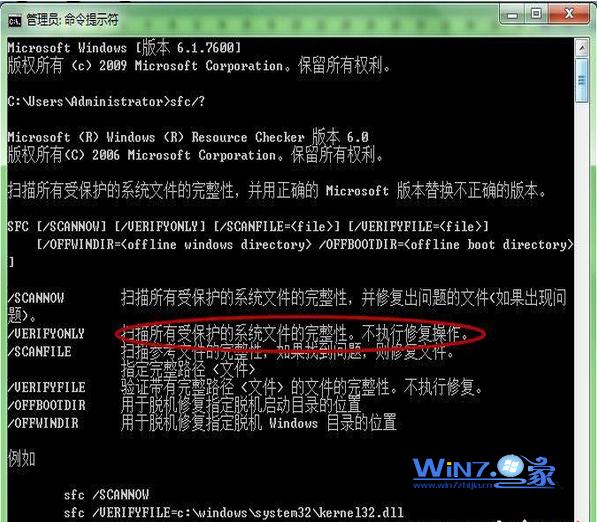
3、我们这里先选择sfc verifyonly 命令,意思为 “扫描所有受保护的系统文件的完整性,不自行修复操作。”,注意了:输入的地方现在改为了窗口的下方有一个光标在闪,再按下(Enter)回车键,表示命令已经确认发出。

4、请耐心等待,在扫描过程,需要一点时间。
5、扫描完成后,系统会显示发现了完整性冲突,也会给出了出错报告的路径和文件名。
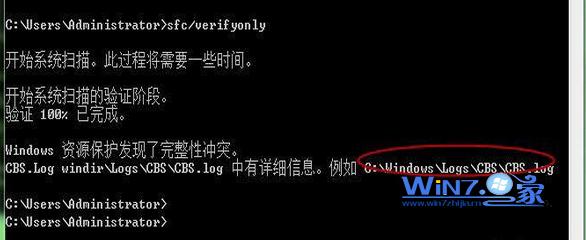
6、我们可以先看看是什么问题,再进行修复,可以找到它相对应的路径。
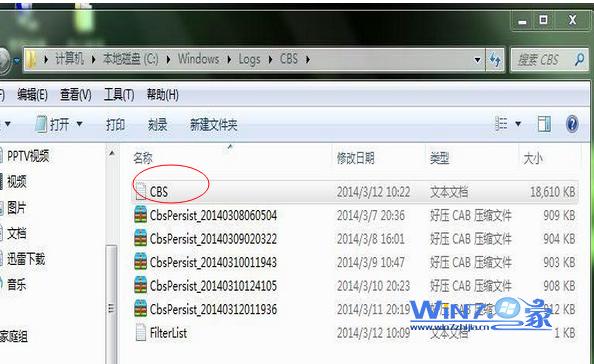
7、打开CBs文档,注意:这时如果需要花费很长时间,也说明记录很多的问题。你不用太担心,这篇报告是记录极速w7操作系统所有的异常报告,就如电脑报告一样,每天的登记很频繁。找到了问题,我们就可以解决问题了。
8、我们回到命令提示符系统,根据之前的中英文翻译,我们可以输入“sfc /scannow”,即“扫描所有受保护的系统文件的完整性,并修复出问题的文件(如果出现问题)”。

9、再按下(Enter)回车键,表示命令已经确认发出。
提示:这个扫描的时间也是会比较久的,在你选择这个选项就意味着只是修复系统,不影响其它软件的使用。
10、经过较长时间等待后,验证100%已完成,我们再重启电脑之后,这些修复操作就可以正式生效。

